2024年1月25日发(作者:)

教你excel表格sumifs的使用方法【通用5篇】
(实用版)
编制人:__________________
审核人:__________________
审批人:__________________
编制单位:__________________
编制时间:____年____月____日
序言
下载提示:该文档是本店铺精心编制而成的,希望大家下载后,能够帮助大家解决实际问题。文档下载后可定制修改,请根据实际需要进行调整和使用,谢谢!
并且,本店铺为大家提供各种类型的实用范文,如工作总结、策划方案、演讲致辞、报告大全、合同协议、条据书信、党团资料、教学资料、作文大全、其他范文等等,想了解不同范文格式和写法,敬请关注!
Download tips: This document is carefully compiled by this editor. I
hope that after you download it, it can help you solve practical problems.
The document can be customized and modified after downloading, please adjust
and use it according to actual needs, thank you!
In addition, this shop provides various types of practical sample essays
for everyone, such as work summary, planning plan, speeches, reports,
contracts and agreements, articles and letters, party and group materials,
teaching materials, essays, other sample essays, etc. Please pay attention
to the different formats and writing methods of the model essay!
第 1 页
共 7 页
教你excel表格sumifs的使用方法【通用5篇】
在生活、学习、工作中难免会遇到要用EXcel的函数供述来解决存在的一些问题,今天,以下内容是本店铺为您带来的5篇《教你eXcel表格sumifs的使用方法》,如果能帮助到亲,我们的一切努力都是值得的。
多条件求和函数Sumifs 篇一
1如果我们要求和的条件很多,比如要求大于20XX年4月30号(20XX/4/30)的乒乓球的数量,这里的条件就是日期和产品了,那么我们就需要使用多条件求和函数Sumifs来计算了。
2首先输入=sumif,然后按Tab键确定,我们要对数量进行求和,所以先将数量从头拉到尾(C2:C8),然后在C2:C8后面输入英文逗号,再选择第一个条件-日期(A2:A8),点击条件的具体内容,也就是大于20XX/4/30的,既E2所对应的单元格,直接鼠标左键点击即可。
3下面选择我们的第二个条件-产品,还是一样从头连到尾(B2:B8),然后在B2:B8后面输入英文逗号,再选择产品条件的具体内容,也就是乒乓球,点击乒乓球所对应的单元格F2即可。
至此,我们的条件都选择完了,按Enter键确定,就可以算出大于20XX年4月30号(20XX/4/30)的乒乓球的数量了。
编辑数据 篇二
F2编辑活动单元格,并将插入点放置到单元格内容末尾
Alt+Enter在单元格中换行
第 2 页
共 7 页
Backspace编辑活动单元格,然后清除该单元格,或在编辑单元格内容时删除活动单元格中的前一字符
Del删除插入点右侧的字符或删除选定区域
Ctrl+Del删除插入点到行末的文本
F7弹出“拼写检查”对话框
Shift+F2编辑单元格批注
Enter完成单元格输入,并向下选取下一个单元格
Ctrl+Z撤销上一次操作
Esc取消单元格输入
Ctrl+Shift+Z弹出“自动更正”智能标记时,撤销或恢复上一次的自动更正
Ctrl+C复制选定的单元格
Ctrl+C,再次按Ctrl+C显示MicrosoftOffice剪贴板(多项复制与粘贴)
Ctrl+X剪切选定的单元格
Ctrl+V粘贴复制的单元格
Del清除选定单元格的内容
Ctrl+连字符删除选定的单元格
Ctrl+Shift+加号插入空白单元格
EXCEL中怎样批量地处理按行排序 篇三
(1)如果在SUMIFS函数中设置了多个条件,那么只对参数sum_range中同时满足所有条件的单元格进行求和。
第 3 页
共 7 页
(2)可以在参数criteria中使用通配符—问号(?)和星号(_)用法与上一个函数SUMIF相同。
(3)参数sum_range中的单元格如果包含TRUE,则按1来计算,如果包含FALSE,则按0来计算。
(4)与SUMIF函数不同的是,SUMIFS函数中的求和区域(sum_range)与条件区域(criteria_range)的大小和形状必须一致,否则公式出错。
输入并计算公式 篇四
=键入公式
F2关闭单元格的编辑状态后,将插入点移动到编辑栏内
Backspace在编辑栏内,向左删除一个字符
Enter在单元格或编辑栏中完成单元格输入
Ctrl+Shift+Enter将公式作为数组公式输入
Esc取消单元格或编辑栏中的输入
Shift+F3在公式中,显示“插入函数”对话框
Ctrl+A当插入点位于公式中公式名称的右侧时,弹出“函数参数”对话框
Ctrl+Shift+A当插入点位于公式中函数名称的右侧时,插入参数名和括号
F3将定义的名称粘贴到公式中
Alt+=(等号)用SUM函数插入“自动求和”公式
"Ctrl+Shift+""(双引号)"将活动单元格上方单元格中的数值第 4 页
共 7 页
复制到当前单元格或编辑栏
Ctrl+(撇号)将活动单元格上方单元格中的公式复制到当前单元格或编辑栏
Ctrl+(左单引号)在显示单元格值和显示公式之间切换
F9计算所有打开的工作簿中的所有工作表。如果选定了一部分公式,则计算选定部分。然后按“Enter”或“Ctrl+Shift+Enter”组合键(对于数组公式)可用计算出的值替换选定部分
Shift+F9计算活动工作表
Ctrl+Alt+F9计算所有打开的工作簿中的所有工作表,无论其在上次计算后是否进行了更改
Ctrl+Alt+Shift+F9重新检查从属公式,然后计算所有打开的工作簿中的所有单元格,包括未标记而需要计算的单元格
eXcel中sumifs函数的使用教程 篇五
sumif函数使用步骤1、如图,计算各发货平台9月份上半月的发货量。两个条件区域(1.发货平台。2.9月上半月。)
=SUMIFS(C2:C13,A2:A13,D2,B2:B13," =SUMIFS(C2:C13——求和区域发货量,A2:A13——条件区域各发货平台,D2——求和条件成都发货平台,B2:B13——条件区域发货日期," eXcel中sumifs函数的使用教程图1
sumif函数使用步骤2、如图,我们通常会通过下拉填充公式就能快速把整列的发货量给计算出来,效果如图所示。
但是这时公式有问题,不使用绝对引用的话,求和区域和条件区第 5 页
共 7 页
域会变动。如图变成C3、C14.显然错误。
这时就涉及到绝对引用和相对引用的问题,这里就不详细介绍,可以观看本店铺的经验EXcel相对引用和绝对怎么用
eXcel中sumifs函数的使用教程图2
sumif函数使用步骤3、如图,通过添加绝对引用,公式就正确了,使条件区域和实际求和区域保持不变,效果如图所示。
=SUMIFS($C$3:$C$14,$A$3:$A$14,D2,$B$3:$B$14," eXcel中sumifs函数的使用教程图3
EXCEL中怎样批量地处理按行排序
假定有大量的数据(数值)需要将每一行按从大到小排序,如何操作?
由于按行排序与按列排序都是只能有一个主关键字,主关键字相同时才能按次关键字排序。所以,这一问题不能用排序来解决。解决方法如下:
1、假定你的数据在A至E列,请在F1单元格输入公式:
=LARGE($A1:$E1,COLUMN(A(1))
用填充柄将公式向右向下复制到相应范围。
你原有数据将按行从大到小排序出现在F至J列。如有需要可用“选择性粘贴/数值”复制到其他地方。
注:第1步的公式可根据你的实际情况(数据范围)作相应的修改。如果要从小到大排序,公式改为:=SMALL($A1:$E1,COLUMN(A(1))
第 6 页
共 7 页
以上就是本店铺为大家带来的5篇《教你eXcel表格sumifs的使用方法》,希望对您的写作有所帮助,更多范文样本、模板格式尽在本店铺。
第 7 页
共 7 页
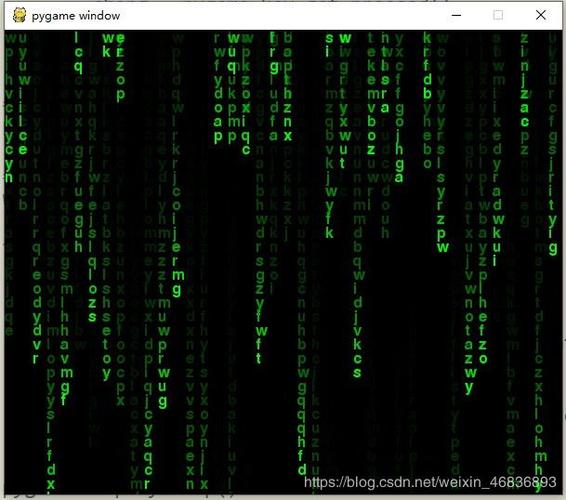
本文发布于:2024-01-25 20:21:29,感谢您对本站的认可!
本文链接:https://www.4u4v.net/it/1706185289216.html
版权声明:本站内容均来自互联网,仅供演示用,请勿用于商业和其他非法用途。如果侵犯了您的权益请与我们联系,我们将在24小时内删除。
| 留言与评论(共有 0 条评论) |